Kako popraviti iPhone Bluetooth Voice Slow
iPhone korisnici danas se suočavaju s novim problemom. Oni to tvrde Bluetooth zvuk iPhonea usporava dok ga koriste. To je novo pitanje s kojim se većina korisnika danas suočava. Kako bismo im pomogli, donijeli smo neka rješenja. Isprobajte ova rješenja ako vaš iPhone Bluetooth nije tako glasan.
1. rješenje: Prilagodite Bluetooth postavke
Ako se suočite s "sporijim iPhone glasom"to može biti zbog loše veze. Sve što trebate učiniti je isključiti Bluetooth neko vrijeme i ponovno ga uključiti. To je vrlo jednostavno. Sve što trebate učiniti je slijediti dolje navedene korake.
Korak 1: Prijeđite prstom prema gore da biste otvorili kontrolni centar na svom iPhoneu.
Korak 2: Idite na Postavke >> Bluetooth. Isključite Bluetooth. Pričekajte neko vrijeme i ponovno ga uključite.
Ako to ne pomogne, zaboravite uređaj i ponovno ga spojite. Sve što trebate učiniti je slijediti dolje navedene korake.
Korak 1: Otvorite Postavke >> Bluetooth.
Korak 2: Kliknite na ikonu "i" pored željenog Bluetooth uređaja.
Korak 3: Sada kliknite opciju "Zaboravi ovaj uređaj". Sada možete ponovno uspostaviti vezu s ovim uređajem.

2. rješenje: Uključite i isključite Airplane Mode
Ako se još uvijek suočavate s problemom, možete se okušati u načinu rada u zrakoplovu. To je vrlo jednostavno. Sve što trebate učiniti je slijediti korake dane u nastavku ako iPhone Bluetooth audio ne radi.
Prvi korak: na iPhone uređaju povucite prema gore da biste otvorili upravljačku ploču.
Korak 2: Kliknite ikonu avionskog načina rada. To će staviti vaš iPhone u Airplane Mode. Nakon nekog vremena ponovno dodirnite ikonu. Ovo će izvesti vaš uređaj iz zrakoplovnog načina rada.

3. rješenje: ažuriranje softvera za iPhone
Jedno od glavnih rješenja ovog problema je ažuriranje iOS-a na najnoviju verziju. Vrlo je jednostavno ažurirati iOS na najnoviju verziju. Sve što trebate učiniti je slijediti dolje navedene korake.
Korak 1: Provjerite je li iPhone povezan s jakom Wi-Fi mrežom i izvorom napajanja.
Korak 2: Otvorite Postavke >> Općenito >> Ažuriranje softvera.
Treći korak: Ako je ažuriranje prisutno, morat ćete preuzeti i instalirati ažuriranje. Provjerite je li uređaj spojen na izvor napajanja i mrežu tijekom cijelog procesa.

4. rješenje: teško Ponovo pokrenite iPhone
Ako problem i dalje izlazi, teško će ponovno pokretanje uređaja iPhone riješiti problem. Evo koraka koje treba slijediti.
Korak 1: Ako koristite najnoviji iPhone XS, XS Max, XR ili 2017 iPhone X, 8, 8 Plus, tada pritisnite gumb za povećavanje i smanjivanje glasnoće. Zatim, dugo pritisnite bočni gumb dok se ne pojavi Appleov logotip i uređaj se ponovno pokrene.

Korak 2: Ako koristite iPhone 7/7 Plus, onda dugo pritisnite tipku za smanjivanje glasnoće i bočni gumb dok se ne pojavi Apple logo i uređaj se ponovno pokrene.
Korak 3: Ako koristite iPhone 6s ili stariji model, dugo pritisnite tipku za početnu stranicu i gumb za spavanje dok se ne pojavi Apple logotip i uređaj se ponovno pokrene.
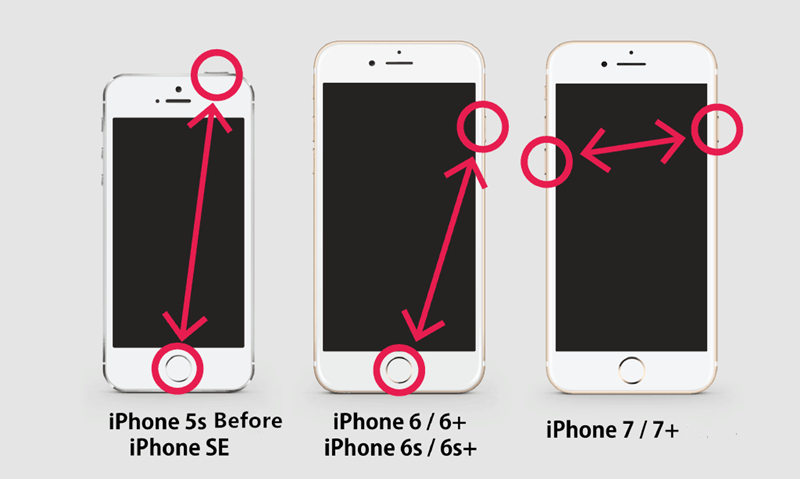
5. rješenje: Resetirajte mrežne postavke
Resetiranje mrežnih postavki može pomoći da riješite problem jer će i on ponovno postaviti Bluetooth postavke. Evo koraka koje trebate slijediti.
Korak 1: Otvorite Postavke >> Općenito >> Resetiraj >> Resetiraj mrežne postavke.
Korak 2: Ponovno kliknite na Reset Network Settings kako biste potvrdili odluku. To će poništiti postavke mreže.
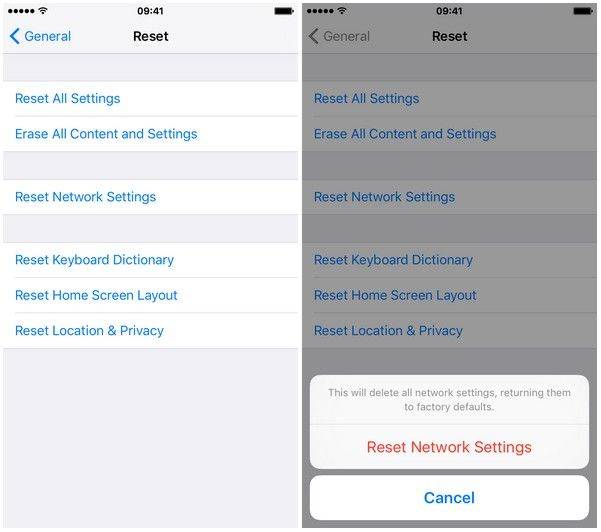
Rješenje 6: Koristite Tenorshare ReiBoot za rješavanje problema
https://www.tenorshare.com/products/reiboot.html je softver koji može riješiti ovaj problem. Ovaj alat se koristi za rješavanje svih problema koji se odnose na iPhone. Ovaj alat rješava probleme jednim klikom. Sve što trebate učiniti je slijediti dolje navedene korake kako biste riješili problem.
Korak 1: Preuzmite i instalirajte softver na svoje računalo. Sada pokrenite alat i spojite iPhone na računalo. Dodirnite opciju "Popravi operativni sustav" koja se nalazi na glavnom prozoru sučelja.

2. korak: Za nastavak rada bit će potreban najnoviji firmware paket. Kliknite na opciju Preuzmi da biste pokrenuli preuzimanje firmware paketa.

Korak 3: Nakon što je preuzimanje završeno, morate odabrati opciju "Start Repair" kako biste pokrenuli proces oporavka uređaja.

Pokušavajući sve izgubiti ovdje, upravo smo imalipogledajte 6 najboljih rješenja koja će vam pomoći ako je iPhone Bluetooth spojen, ali ne radi. Možete uključiti / isključiti Bluetooth, uključiti / isključiti Airplane Mode, teško ponovno pokrenuti iPhone, ažurirati iOS i resetirati mrežne postavke. Ako nijedno od gore navedenih rješenja ne djeluje. Kako biste riješili problem, uvijek možete ovisiti o Tenorshare ReiBootu. Možete nam pisati ako imate druga rješenja za ovaj problem. Sve što trebate učiniti je komentar ispod.









![[Solved] Kako to Škripac Bluetooth pitanja na iOS 11/12](/images/ios-11/solved-how-to-fix-bluetooth-issues-on-ios-1112.jpg)